系统:PC
日期:2023-07-07
类别:图形图像
版本:v5.11.4
泼辣修图精简版是一款功能全面又实用的图片编辑软件,在软件中有为新手用户提供的引导以及后期术语参考,就算是刚刚才上手的用户也不用担心不会使用,软件中提供的互动演示将会让用户快速上手,并且还有关于色温、饱和度、曝光、色阶、清晰度、暗角等等方面的术语给用户做参考。
在泼辣修图精简版中还会记录下用户操作过的每一次步骤,如果有操作错误的地方都可以进行后退处理。在软件中还有耳目一新的操作方式,对于图片参数的调整软件提供了常规以及备选两种方式,常规方式是其他图片编辑软件也有,而备选方式则是使用陀螺仪控制参数。在软件中还有很多的功能等待用户下载体验。
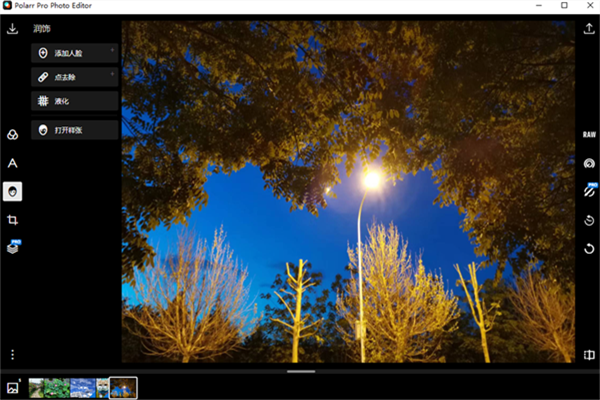
1、独一无二的界面
最中间是你导入的要编辑的照片,左边框提供了滤镜预览(现代、胶片、艺术、自定义),每组滤镜下面有多个分滤镜可供选择,如果对软件内所封装的滤镜不是特别满意,那么右边框的参数选项可以让你对当前滤镜再做调整。若你想创建自定义滤镜,则需要花 30RMB 解锁内购。
2、新手引导和后期术语参考
像几乎一切其他的复杂话题一样,照片编辑软件非常喜欢使用专业术语。在泼辣熊修图快速指南中,可以通过互动演示快速让你理解这些术语的意思。提供 21 个常用的后期术语供用户参考。其中包括色温、饱和度、曝光、色阶、清晰度、暗角、色差、HSL 等。
3、无限历史后退
泼辣修图会记录下你的每一步调整,不但可以让你后退到当前处理过程中的前一步,只需要点击图片右下方的返回按钮,而且可以查看历史操作记录并且随时返回。另外一个功能就是可以随时查看处理前后照片的对比效果,点击图片右上角的眼睛按钮即可。
4、耳目一新的操作方式
对于参数调整,泼辣修图提供了两种控制方式(常规、备选)。
常规即是用手指滑动控制各项参数。许多修图工具都是如此,例如 Snapseed、Enlight。备选则是使用陀螺仪控制参数,长按色块,左倾或右倾手机改变数值。这点确实让人耳目一新,原来手机上还可以这样修图 !
5、应有尽有的功能
泼辣修图提供了 Snapseed 上的直方图功能,也包括了 LightRoom 内购的曲线功能。图像剪裁,径向、线性渐变功能(已内购),滤镜,畸变,分色调整,光学特效等等。即使你对图片处理有较高的要求,泼辣修图也能满足你
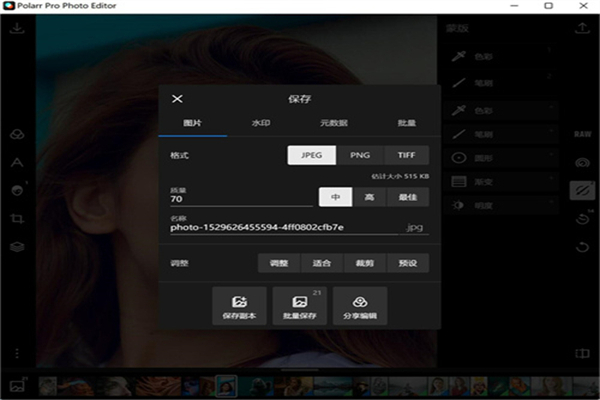
1、幻灯片
Polarr 的用户在 Windows 等大屏幕设备上可以访问幻灯片。这张幻灯片允许您将多张照片加载到 Polarr 中,并在进行编辑时快速在它们之间跳转。幻灯片也是管理 Polarr 批量导出的好方法。
2、渐变蒙版
您可以随时使用渐变蒙版,以便用直线编辑照片的各个部分。这在平视野风景摄影中特别有用。渐变蒙版可以轻松编辑这些照片的天空。但是就像大多数工具一样,渐变面具只受到你的创造力的限制。以下是 Polarr 中渐变蒙版的简要概述。
3、历史管理
Polarr 允许无限的撤销和重做任何步骤的编辑。这包括添加新的笔刷笔触,文字移动,新的裁剪比例以及所有全局和局部调整。
4、导入滤镜
用户可以在 Polarr 中轻松创建自定义滤镜,并与其他用户共享。但是,您如何将这些自定义滤镜加入到您的应用中?
5、键盘快捷键
键盘快捷键通过将常用功能放在手指尖上,让您的生活更美好一些。在这里您可以找到所有键盘快捷键,Polarr 帮助您更快地工作。
6、景观锁定
移动用户将喜欢我们的旋转锁定功能。在设置中,您可以轻松锁定旋转至横向或纵向。默认情况下,启用自动。自动会尊重设备的方向,Polarr 将随之旋转。但是,无论您的设备具有什么功能,我们都能够锁定Polarr的方向。
7、液化工具
液化工具是 Polarr 中的一项新功能,它使您可以非常容易地扭曲图像的各个部分。
8、进行调整
每当您对 Polarr 中的照片应用调整时,您都会看到一个滑块来控制它。当您进行全局调整或平滑肤色等操作时,会出现此滑块。但是这里有一个移动用户专业提示,希望更快地进行调整:使用调整板本身
9、可玩的滤镜
Polarr 中最受欢迎的功能之一就是能够了解如何创建所有滤镜。Polarr 内部的每个滤波器都可以让您观看并了解它是如何实时制作的。这是学习如何通过查看别人如何创建自己的滤镜的强大方法。想要查看可运行的滤镜吗?看看上面的视频。
10、径向蒙板
径向蒙板仅影响照片的圆形区域。让拍摄对象与影像的其他部分脱颖而出尤其如此。在 Polarr 中,您会在本地调整面板中找到带有我们所有其他蒙版的 Radial 蒙版。选择它来尝试一下。
11、重新排列图标
在 Polarr 中,您可以轻松定制一些内容,如主题。但是,你也可以重新排列你喜欢的图标。如果您想将最常用的图标放在底部导航栏上,并且顶部栏上不常用的图标,这对移动设备尤其重要。要在移动设备上将图标移动到图标上,只需简单地按住并拖动到新位置即可。使用我们的桌面应用,只需点击并拖动即可
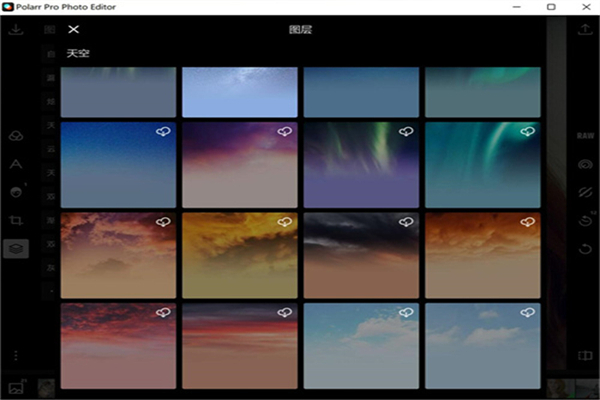
泼辣修图采用横竖屏切换设计,我们可以根据自己的使用习惯选择横屏或者竖屏,初次进入泼辣修图的时候默认为竖屏模式:
同时我们还可以根据自己的使用习惯调整图标的位置,长按即可实现图标拖拽。为了方便大家观看,下面的所有引导以横屏模式进行:
泼辣修图左上角的图标为导入按钮,通过这里可以导入图片进行编辑。
泼辣修图左下角的图标为设置按钮,通过这里可以实现登录泼辣修图账户、修改主题、切换语言、设置最大输出尺寸等功能。
泼辣修图右上角的图标为导出按钮,通过这里可以设置图片的导出质量、图片的导出尺寸等选项。
泼辣修图右下角的图标为应用商店按钮,通过这里可以购买泼辣修图高级功能、解锁全部滤镜。
当我们单击图像,即可调用颜色直方图查看图标的曝光、色彩等信息,当我们再次单击图像的之后,直方图会隐藏(参见直方图拖动与隐藏)。

泼辣修图资深玩家用直方图判断图片的方法
首先,打开一张图片,当鼠标点击图片的时候,泼辣修图的界面就会出现一个直方图。可以看到直方图主要是在左侧凸起的,说明这张图片的亮度是不够的。
然后,在“调整”工具中,调节它的色彩、光效,提高它的画面曝光度和对比度。但是图片失真,所以,还要进一步处理。
最后,当直方图中凸起的部分主要集中在中间区域的时候,说明该图的亮度和对比度都趋于正常了,此时,会看到图片明显更美观、自然。
泼辣修图资深玩家批量导入导出图片的方法
对于泼辣修图非资深玩家来说,可以这样批量导入导出图片。在自己运行的泼辣修图界面最下方,可以看到它有照片流的展示,用户可以一次性导入200张图片,非常地人性化。
将图片批量优化完毕后,还可以对点击泼辣修图右上角的“保存图片”。在它弹出来的保存向导页中,切换到“批量”,点选“批量保存”即可。
泼辣修图资深玩家后续用手机修图的方法
有时候,用户因为某些原因无法再继续在电脑上对图片进行编辑优化。就可以打开自己iPhone上的3D Touch。然后重压自己手机中下载的泼辣修图APP图标进入泼辣修图。
进入泼辣修图后,用户可以继续对自己没有完成优化的图片进行编辑修改。泼辣修图资深玩家还可以在图库中预览,让它变成全屏演示。
很多修图软件都实现不了图片的批量导入导出,也实现不了电脑手机无缝同步修改的功能,而泼辣修图却能实现。用户如果想将图片优化得更精美,那建议在修图过程中要留意直方图的数据和变化。
热门推荐
更多版本
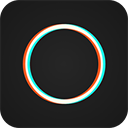
泼辣修图免费解锁版274MB图形图像v5.11.4
查看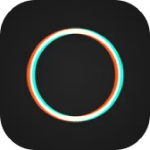
泼辣修图免费破解版274MB图形图像v5.11.4
查看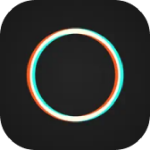
泼辣修图中文高级解锁版274MB图形图像v5.11.4
查看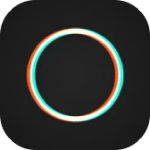
泼辣修图最新大神破解版274MB图形图像v5.11.4
查看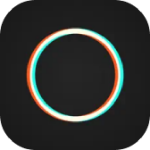
泼辣修图PC破解版274MB图形图像v5.11.4
查看相关应用
实时热词
评分及评论
点击星星用来评分